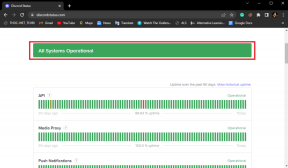Windows 10 32비트 PC용 OpenShot Video Editor를 다운로드하는 방법 – TechCult
잡집 / / October 10, 2023
OpenShot을 사용하면 전문가 수준의 비디오를 쉽게 만들 수 있습니다. 따라서 사용하기 쉬운 인터페이스로 인해 전문적으로 비디오를 편집하려는 개인에게 훌륭한 선택이 되었습니다. Google Play 스토어에서는 앱으로 사용할 수 없지만 Windows PC용 OpenShot 비디오 편집기를 쉽게 다운로드할 수 있는 방법이 있습니다. 그럼 본격적으로 탐구해 보겠습니다.

Windows 10 32비트 PC용 OpenShot Video Editor를 다운로드하는 방법
OpenShot 비디오 편집기는 사용자가 원치 않는 섹션을 제거하면서 놀라운 비디오, 애니메이션 및 영화를 만들 수 있는 무료 편집 소프트웨어입니다. 이 프로그램을 사용하면 크기, 길이, 색상을 조정하고 텍스트를 추가할 수도 있습니다. 하지만 사용하기 전에 Windows PC에 다운로드해야 합니다. 이 소프트웨어를 설치하려면 다음 단계별 지침을 따르십시오.
1. PC 브라우저를 열고 다음을 방문하세요. OpenShot 비디오 편집기 웹사이트.
2. 다음을 클릭하세요. 다운로드v3.1.1 단추.
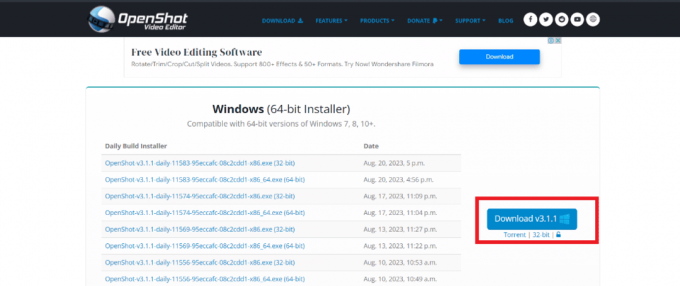
메모: 파일이 다운로드될 때까지 기다리십시오. 인터넷 속도에 따라 몇 분 정도 걸릴 수 있습니다.
3. 파일을 다운로드한 후 클릭하여 열려 있는.
4. 이 앱이 장치를 변경할 수 있도록 허용하시겠습니까? 라는 팝업이 나타나면 다음을 클릭하세요. 예 설치를 계속하려면
5. 계속하기 전에 라이센스 계약을 주의 깊게 읽고 선택하십시오. 동의합니다. 앱 설치를 계속하려면
6. 이제 다음을 클릭하세요. 다음 메시지가 표시되면.
7. 그런 다음 설치하다 단추.
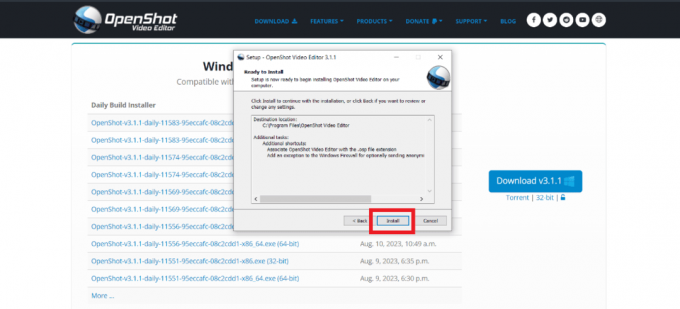
8. 마지막으로 마치다 옵션.
또한 읽어보세요:WWE 2K23을 PC에 무료로 다운로드하는 방법
OpenShot의 시스템 요구 사항은 무엇입니까?
OpenShot 비디오 편집기를 다운로드하여 사용하려면 윈도우 10 PC의 경우 시스템이 최소 소프트웨어 및 하드웨어 요구 사항을 충족하는지 확인하세요.
요구 사항은 다음과 같습니다.
- 운영 체제: 64비트 운영 체제(예: Windows 8/10/11, macOS 10.15+, ChromeOS 83 이상 및 대부분의 Linux 배포판)
- 프로세서: OpenShot의 성능을 향상하려면 클럭 속도가 2GHz 이상인 멀티 코어 프로세서를 사용하는 것이 좋습니다.
- 램: 정교한 프로젝트에는 최소 4GB RAM(16GB 권장)이 필요합니다.
- 저장: OpenShot을 설치하고 프로젝트 파일을 저장하려면 최소 500MB~1GB의 여유 디스크 공간을 설정하세요.
- 그래픽 카드: 하드웨어 가속 기능이 있는 전용 그래픽 카드를 사용하면 특히 효과를 렌더링하고 미리 볼 때 성능이 더 좋습니다.
OpenShot은 PC용으로 무료인가요?
예, OpenShot 비디오 편집기 프로그램은 PC에서 무료로 사용할 수 있습니다. 이 강력한 도구는 Windows용으로 특별히 설계되었으며 다양한 운영 체제에서 원활하게 실행됩니다. 필요한 모든 기능에 직관적이고 간단하게 액세스할 수 있습니다.
또한 읽어보세요:Windows 11에서 시스템 복원을 사용하고 만드는 방법
Windows에서 OpenShot Video Editor를 사용하는 방법
Windows PC에 OpenShot 비디오 편집기를 다운로드한 후 다음 단계에 따라 앱을 사용하세요.
1 단계: 열기 오픈샷 귀하의 PC에 응용 프로그램
2단계: 미디어 파일 및 음악 가져오기
편집을 시작하기 전에 다음을 수행해야 합니다. 음악, 비디오, 음악 파일 가져오기 OpenShot에. 파일을 가져오려면 파일 메뉴를 사용하거나 데스크탑에서 파일을 끌어서 놓기만 하면 됩니다.
3단계: 타임라인에 사진 첨부
이제 각 사진이나 비디오를 타임라인 트랙 최종 영상에 원하는 순서대로 등장합니다.
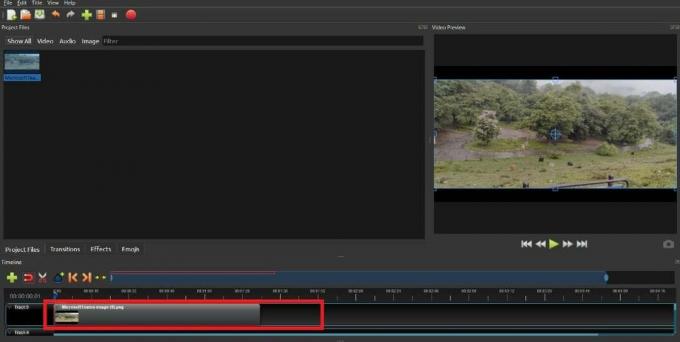
메모: 왼쪽이나 오른쪽을 클릭하거나 마우스를 드래그하여 클립의 지속 시간을 줄이거나 늘릴 수 있습니다.
4단계: 타임라인에 음악 추가
동영상을 더욱 흥미롭게 만들려면 음악 파일 첫 번째 단계에서 가져온 다음 타임라인.
메모: 추가된 곡의 길이가 너무 짧은 경우, 동일한 음악파일을 여러 번 삽입할 수 있습니다. 반대로 클립이 너무 길면 음악 클립의 오른쪽 가장자리를 잡아서 크기를 줄일 수 있습니다.
5단계: 프로젝트 미리보기
다음을 클릭하세요. 놀다 비디오가 어떻게 보이는지 보려면 미리보기 창 아래에 있는 아이콘을 클릭하세요. 해당 버튼을 사용하여 미리보기를 되감거나 일시중지할 수도 있습니다.

6단계: 마지막으로 생성된 비디오 내보내기
편집이 만족스러우면 프로젝트를 내보냅니다. 빨간 점을 클릭하세요 비디오 내보내기 화면 상단에서 아이콘을 클릭하거나 파일 메뉴를 통해 비디오 내보내기 옵션에 액세스하세요.
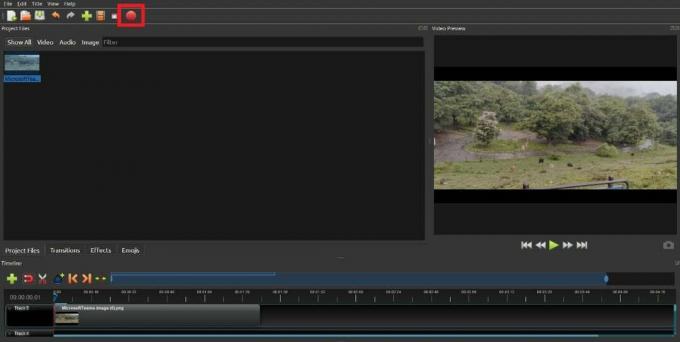
이 기사가 도움이 되었기를 바랍니다. Windows 10 32비트 PC용 OpenShot 비디오 편집기 다운로드. 여전히 질문이나 제안 사항이 있으면 아래 댓글 섹션에 자유롭게 남겨주세요. 더 흥미롭고 멋진 기사를 보려면 저희 페이지를 계속 방문하세요.
Henry는 일상적인 독자들이 복잡한 기술 주제에 접근할 수 있도록 만드는 데 열정을 갖고 있는 노련한 기술 작가입니다. 기술 업계에서 10년 이상의 경험을 쌓은 Henry는 독자들에게 신뢰할 수 있는 정보원이 되었습니다.